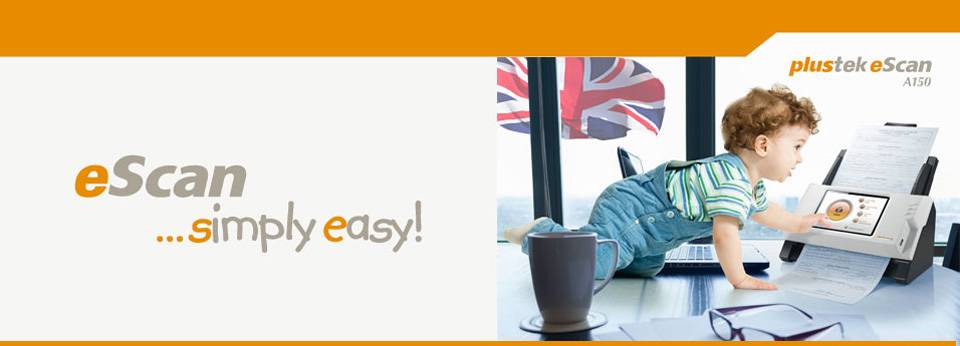نقد و بررسی اجمالی Plustek eScan A150 Scanner
اسکنر «eScan A150» ساخت شرکت «Plustek» به کاربران اجازه میدهد تا بهسرعت دستگاه را برای استفاده روشن کنند. صفحهنمایش 7 اینچی این اسکنر کنترل دستگاه و مدیریت اسناد را بسیار تسهیل میکند. استفاده از «eScan» بسیار آسان است. تنها کافی است کابل شبکه را وصل کرده و دستگاه قابلاستفاده است. نیازی نیست تا برای استفاده از این دستگاه دانش تخصصی داشته باشید و یا کارشناس کامپیوتر باشید. تنها کافی است تا با 3 مرحلهی موجود بر روی صفحهنمایش ارتباط برقرار کنید. دکمهی بزرگ «Scan» منتظر شماست. کافی است آن را فشار دهید. اگر نیاز به تغییرات دارید آنها را انجام داده و اسکن را شروع کنید. این اسکنر به کاربر اجازه میدهد تا تصاویر اسکن شده را مرور کرده و آنها را تائید کند. در صورت نیاز میتوانید بر روی آیکنهای کوچک تصاویر اسکن شده کلیک کنید تا تصویر بهصورت تمام صفحهنمایش داده شود تا آنها را چرخانده و یا Crop نمایید. پس از اسکن کاربر میتواند فایل اسکن شده را به 9 حالت ذخیره کند: USB، شبکه، موبایل، آدرس ایمیل و سرویسهای ابری (مانند Dropbox، Google Drive، Evernote و غیره).
- کیفیت ساخت بالا
- طراحی مدرن
- دارای شبکه بی سیم
- قابلیت ذخیره بدون نیاز به سیستم
- دارای پورت شبکه
- دارای صفحه نمایش لمسی و رنگی
- سرعت نسبتا پایین اسکنر
نقد و بررسی تخصصی
اسکنر «eScan A150» ساخت شرکت «Plustek» یکی دیگر از مدلهای عرضهشده برای اسکنرهای تحت شبکه برای محیطهای اداری کوچک است اما با بیشتر مدلهای این زمینه تفاوت دارد. برخلاف مدلهای مشابه، این اسکنر بهگونهای طراحیشده است که به کاربر اجازه میدهد تا با استفاده ا ز صفحهنمایش لمسی 7 اینچی خود تمام فرآیند اسکن از تنظیمات پایهی اسکن گرفته تا تعیین محل ذخیرهی هر اسکن را کنترل کند. در ساخت این محصول تأکید بر روی تسهیل فرآیند اسکن بوده است که eScan A150 تا حدودی در دستیابی به این هدف موفق بوده است. در کل اگر سرعت اسکن خیلی برایتان مهم نیست و برای یادگیری کار با وسایل برقی به دفترچهی راهنما وابسته نیستید میتوانید با خیال راحت eScan A150 را خریداری نمایید.
ویژگیهای پایه، نصب و نرمافزار

اسکنر eScan A150 بدون در نظر گرفتن سینیها ابعادی برابر 189 × 170 × 318 میلیمتر و وزنی برابر با 2.81 کیلوگرم دارد. سینی ورودی کاغذ در قسمت بالا و عقب eScan A150 قرار دارد و 50 برگ ظرفیت تغذیهی خودکار «ADF» دارد که تا حدودی به ارتفاع دستگاه و عرض آن میافزاید اما در فضایی که اسکنر بر روی میز کاریتان اشغال میکند تغییری ایجاد نمیکند. سینی خروجی دستگاه در قسمت پایین و جلو قرار دارد که باز کردن آن حدوداً 20 سانتیمتر به عرض «Depth» دستگاه اضافه میکند.
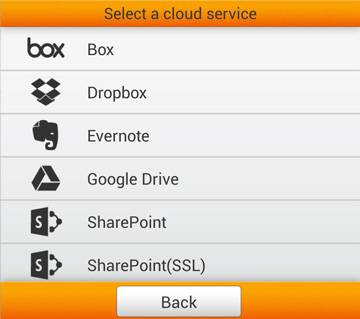
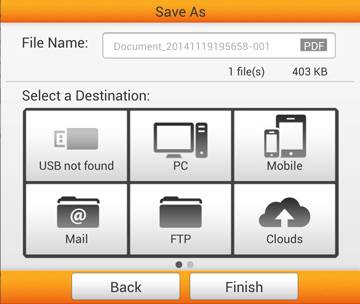
برای شروع به کار دستگاه را از طریق «Ethernet» به شبکهی خانگی و یا اداریتان وصل کنید که فرآیند نصب دستگاه را بسیار آسان میکند. سپس کابل برق آن را وصل کرده و دستگاه را روشن کنید. سپس بلافاصله میتوانید از صفحهنمایش لمسی تعبیهشده در جلوی دستگاه برای اسکن و ذخیرهی آن در سرور ایمیل، سایت FTP، حافظهی USB و یا سرویسهای ابری مانند Dropbox، Google Drive، Evernote، Box و یا SharePoint استفاده کنید.
برای اینکه بتوانید فایلهای اسکن شده را در بر روی کامپیوتری در شبکه و یا تلفن همراه ذخیره کنید ابتدا الزامی است ابزار eScan را بر روی کامپیوترها و گوشیهای تلفن همراه موردنظر ذخیره کنید. بااینحال، برای انجام این عملیات اسکنر کمکی در یادگیری آن نمیکند. برای دانلود برنامهی لازم برای تلفنهای همراه دغدغهی چندانی نخواهید داشت. نرمافزارهای Presto Page Manager برای مدیریت اسناد و نرمافزار Abbyy Fine Reader 9.0 Sprint برای تشخیص نوری متن «OCR» استفاده میشوند. هردوی این نرمافزارها برای استفاده با فایلهای اسکن شده بسیار مناسب هستند اما هیچیک از این نرمافزارها به کمکی به دستگاه برای پیدا کردن رایانه کمکی نمیکنند.
برنامهی eScan در حافظهی A150 ذخیرهشده است. گزینههای منوی صفحهنمایش جلوی دستگاه این امکان را فراهم میکند تا نسخههای ویندوزی و یا مک این نرمافزار را بر روی حافظهی USB ذخیره کرده و بر روی رایانه نصب نمایید. فرآیند نصب آسان است اما با توجه به این نکته که فرآیند نصب هیچ آموزشی و راهنمایی ندارد احتمالاً به مشکل بر خواهید خورد.
اسکن
بعدازاینکه دستگاه را نصب کردید، اسکن با دستگاه آسان است. صفحهی آغازین در جلوی دستگاه تنظیمات اسکن را نشان میدهد: «Simplex» اسکن یکرو، «Duplex» اسکن دورو، رنگی یا سیاهوسفید، وضوح 200 یا 300 پیکسل بر اینچ که میتوانید هریک از این موارد را با یک فشار صفحهنمایش تغییر دهید. همچنین میتوانید گزینهی «Advanced Setting» را برای تنظیمات بیشتر انتخاب نمایید. برای مثال در این صفحه میتوانید فرمتهای دیگر عکس و وضوحهای بالاتر تا 600 پیکسل را انتخاب نمایید؛ اما ازآنجاکه این دستگاه با توجه به قسمت ADF خود جزو اسکنر اسناد محسوب میشود، وضوح 200 و 300 برای اسکن اسناد کافی است ازاینرو وضوح 600 پیکسل در تنظیمات پیشرفته قرارگرفته است که دسترسی به آن کمی بیشتر طول میکشد. در پایان وقتی تنظیمات موردنظر خود را انتخاب کردید میتوانید با فشار گزینهی eScan فرآیند اسکن را شروع کنید.

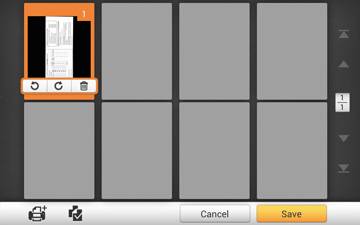
بعد از پایان اسکن A150 متوقف میشود تا «Thumbnail» های فایلهای اسکن شده را به شما نشان دهد. در صورت تمایل میتوانید فایلهای اسکن شده را حذف «Delete» و یا بچرخانید «Rotate» و یا اینکه اسکن را ادامه دهید. وقتیکه اسکن تمام شد و نتایج راضیکننده بود گزینهی Save را انتخاب کنید تا پنجرهی Save as نمایش داده شود. سپس مراحل بعدی را برای انتخاب مقصد ذخیرهسازی فایلها و کامپیوتر موردنظر در شبکه طی کنید.
عملکرد
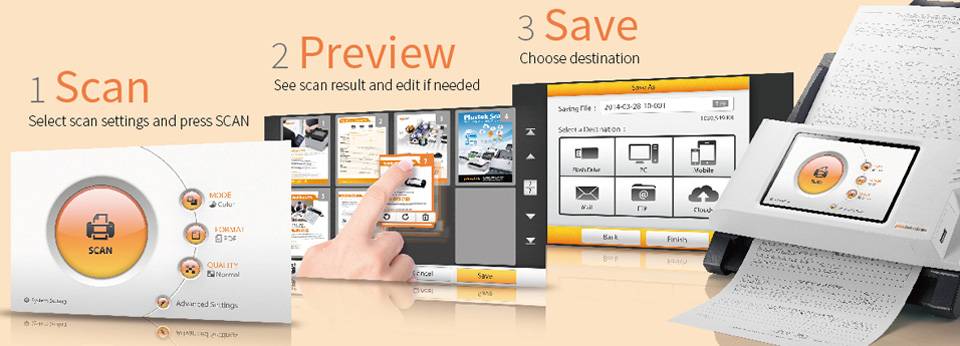
در آزمایشهای عملکرد A150 از تنظیمات پیشفرض 200 پیکسل و حالت سیاهوسفید استفاده میشود. در نظر داشته باشید که تنظیمات اسکن تأثیر مستقیمی بر سرعت اسکن دارد. بیشتر اسکنرها سرعت یکسانی در اسکن سیاهوسفید با وضوح 200 پیکسل دارند. A150 در همین تنظیمات سرعتی برابر با 15 برگدورو و 30 برگ یکرو در دقیقه از خود نشان میدهد. برای اسکن رنگی سرعت A150 به 4 برگ دورو و 8 برگ یکرو کاهش پیدا میکند.
سرعت اسکن همچنین به مراحل شامل در اسکن بستگی دارد بدین معنا که وقفهای که پس از ارسال زمان اسکن تا شروع فرآیند اسکن وجود دارد و همچنین ذخیرهی فایلها بر روی حافظه مدتی بر زمان اسکن میافزاید. در مقایسه با مدلهای مشابه شاید A150 از آنها سریعتر نباشد اما خیلی هم از آنها کندتر نیست.
متأسفانه A150 قابلیت اسکن و ذخیرهی مستقیم فایلها بهصورت فرمت قابل جستجوی PDF را ندارد اما میتوانید با استفاده از فایلهای PDF اسکن شده را با استفاده از ابزار PageManager به فرمت sPDF تبدیل کنید. افزودن این مرحله به فرآیند اسکن بر مدتزمان کلی اسکن اضافهکرده و سرعت کلی اسکن را کاهش میدهد. A150 عملکرد فوقالعادهای در تشخیص متون از خود نشان میدهد و قادر است متونی با فونت Times New Roman را در سایز بزرگتر از 8 و با فونت Arial بزرگتر از 5 بدون هیچ اشتباهی تشخیص دهد.
نتیجهگیری
اگر نیازی ندارید که اسکنر شما به شبکه متصل شوید میتوانید اسکنر «DR-C225» ساخت شرکت کانن را در نظر داشته باشید. همچنین اگر به دنبال اسکنری با قابلیت WiFi هستید میتوانید دستگاه DR-C225W ساخت شرکت کانن را خریداری کنید که پرینتری یکسان با A150 است و قابلیت WiFi را هم دارد. A150 سریعترین اسکنر در میان رقبای خود نیست و مرحلهی اضافی برای ایجاد فرمت sPDF قابل جستجو شاید نکتهی منفی باشد اما درعینحال روش و مراحل اسکن آسانی دارد. A150 انتخابی ایدهآل برای محیطهای اداری کوچک است مخصوصاً درجایی که کاربران آن دانش تخصصی دربارهی اسکنرها نداشته و به دنبال دستگاهی آسان برای اسکن هستند.